如今不少软件都给大家提供了截图功能,2345浏览器软件也不例外,那么2345浏览器如何进行截图呢?下面小编就带来了2345浏览器进行截图的操作过程哦,一起去看看吧。
1、开始截图:
点击"截图"按钮或者使用快捷键Ctrl+Alt+X开始截图,随着你鼠标的移动,会在截图示意框显示鼠标当前位置的信息
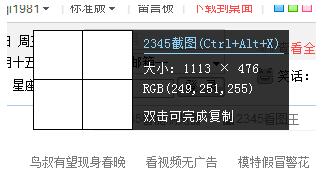
2.范围选取:
找到自己想要开始截图的点,按下鼠标左键不放,拖拽鼠标,会出现一个矩形区域。 可以根据自己需要选择截图区域。
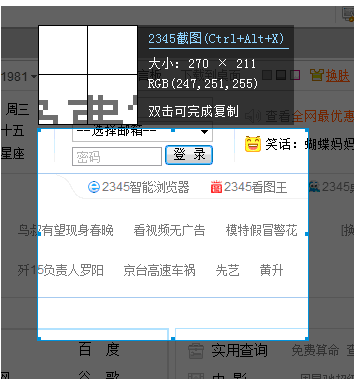
3.截图处理:
选择好截图区域后,放开鼠标左键,就完成本次截图了。 若对截图满意的话,可直接点击“保存”图片,或者是“复制到剪贴板”复制刚刚的截图。 若对截图不满意,可以点击“取消”或者按下ESC键重新截图。
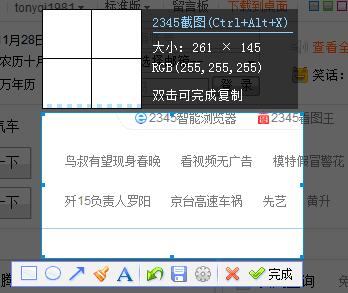
4.取消截图:
当出现截图的十字光标后,按下鼠标右键或者ESC键,就可以取消本次截图了。

上面就是小编为大家带来的2345浏览器进行截图的操作过程,一起来学习学习吧。相信是可以帮助到一些新用户的。
- CAD字体大小怎么改?CAD字体调大小教程
- 电脑一打开浏览器就闪屏是怎么了?
- 华为移动应用引擎怎么在电脑使用?华为移动应用引擎安装使用方法介绍
- 《我即军团:替身幸存者》骷髅王合成攻略 骷髅王怎么合
- 2021年9月15日支付宝蚂蚁庄园最新答案!9.15蚂蚁庄园小课堂今日最新答案
- 《我即军团:替身幸存者》直升机合成攻略 直升机怎么合
- Win7升级Win10原来的软件还能用吗?Win7升级Win10原来的软件详情介绍
- 《航海王壮志雄心》公测角色强度排行
- 系统升级0x80070002怎么解决?0x80070002处理方法介绍
- 《航海王壮志雄心》与火影道具名词对照
- 怎么用U盘安装Win11正式版 Win11正式版本U盘安装教程
- 《我即军团:替身幸存者》火箭兵合成攻略 火箭兵怎么合
- 不想体验Win11测试版如何退回Win10系统
- 《我即军团:替身幸存者》长矛兵合成攻略 长矛兵怎么合
- Win7 Win10哪个占用资源少?Win7 Win10占用资源详细解析
- Win10专业版激活密钥分享 Win10专业版密钥激活教程
- Win11怎么用IE?Windows11系统怎么设置浏览器兼容IE?
- Win10下载软件被阻止怎么办?Win10下载软件被阻止的解决方法
- Win7打开文件鼠标一直转圈怎么办?Win7打开文件鼠标一直转圈的解决方法
- Win10关机后电源灯还在亮怎么办?Win10关机后电源灯还在亮的解决方法
- 电脑越用越卡?关闭这些设置,运行立马流畅好几倍
- Win7磁盘整理碎片怎么操作?Windows7磁盘碎片整理教程
- Win10任务栏没有开始菜单怎么办?Win10任务栏没有开始菜单的解决方法
- Win7电脑只能按电源键唤醒屏幕怎么修改?
- Win11系统更新后隐藏分区自动显示怎么办?
- 经纬度定位
- 领返网
- 迅捷安防
- 72投
- 上汽奥迪
- 找东西
- 寻材问料
- One Cut
- 一码贵州
- 海南一卡通
- Steam游戏管家 V1.0.0.93 官方版
- 简单桌球 V1.0 免安装中文版
- RWallpaper V2.0 免费版
- Orx(2d游戏开发软件) V1.8 最新版
- 《地壳抢先版(The Crust)》V0.92.31官方中文版[俄网Пиратка 2024.07.16更新5.09G]
- 《愤怒的大脚(Anger Foot)》V1.4官方中文版[俄网Пиратка 2024.07.16更新4.54G]
- 银星围棋14 V14.0.0 中文版
- 《瓦格鲁斯-万壑之地(Vagrus The Riven Realms Old Acquaintances)》V1.172+Dlcs官方版[Пиратка 2024.07.16更新5.34G]
- 奥奇传说 V1.1.0 官方版
- 我的世界地下城简体中文汉化包补丁 V1.2.4 免费版
- decorum
- decoy
- decrease
- decree
- decree absolute
- decree nisi
- decrepit
- decriminalize
- decry
- decrypt
- 向党旗宣誓(老一辈革命家入党经历)
- 中学生优秀作文辅导大全(超级版)(精)/黄冈作文
- 金融观察与评论(2021年第1辑总第11辑)
- 上市公司投资价值分析报告撰写教程
- 怀抱花月的水妖/文学少女
- 国家能源集团全员绩效考核指引(第5册运输)(精)
- 艺文丛刊(第6辑共12册)(精)
- 快速思考(用物理学思维理解世界)
- 中国神话传说(共10册)
- 蔬菜栽培技术大全
- [BT下载][迷宫饭][第23-24集][WEB-MKV/2.37G][简繁英字幕][1080P][Netflix][流媒体][LelveTV] 剧集 2023 日本 动画 连载
- [BT下载][丹道至尊][第51-52集][WEB-MKV/2.01G][国语配音/中文字幕][4K-2160P][H265][流媒体][ParkTV] 剧集 2023 大陆 动作 连载
- [BT下载][丹道至尊][第52集][WEB-MKV/0.29G][国语配音/中文字幕][4K-2160P][H265][流媒体][ParkTV] 剧集 2023 大陆 动作 连载
- [BT下载][刑事侦缉档案3][全40集][WEB-MKV/41.00G][粤语配音/中文字幕][1080P][流媒体][ParkTV] 剧集 更 早 香港 爱情 打包
- [BT下载][如果历史是一群喵 第三季][全12集][WEB-MKV/4.53G][国语配音/中文字幕][1080P][流媒体][ParkTV] 剧集 2019 大陆 动画 打包
- [BT下载][家道中二][第24集][WEB-MKV/0.22G][国语配音/中文字幕][1080P][流媒体][ParkTV] 剧集 2024 大陆 喜剧 连载
- [BT下载][肥志百科 原来你是这样的植物 篇2][第01-02集][WEB-MKV/0.47G][国语配音/中文字幕][1080P][流媒体][ParkTV] 剧集 2021 大陆 动画 连载
- [BT下载][话说山海][第05集][WEB-MKV/0.55G][国语配音/中文字幕][1080P][H265][流媒体][BlackTV] 剧集 2024 大陆 其它 连载
- [BT下载][话说山海][第05集][WEB-MKV/1.53G][国语配音/中文字幕][4K-2160P][H265][流媒体][BlackTV] 剧集 2024 大陆 其它 连载
- [BT下载][青莲剑仙传][第20-21集][WEB-MKV/0.55G][国语配音/中文字幕][1080P][流媒体][ParkTV] 剧集 2023 大陆 动画 连载